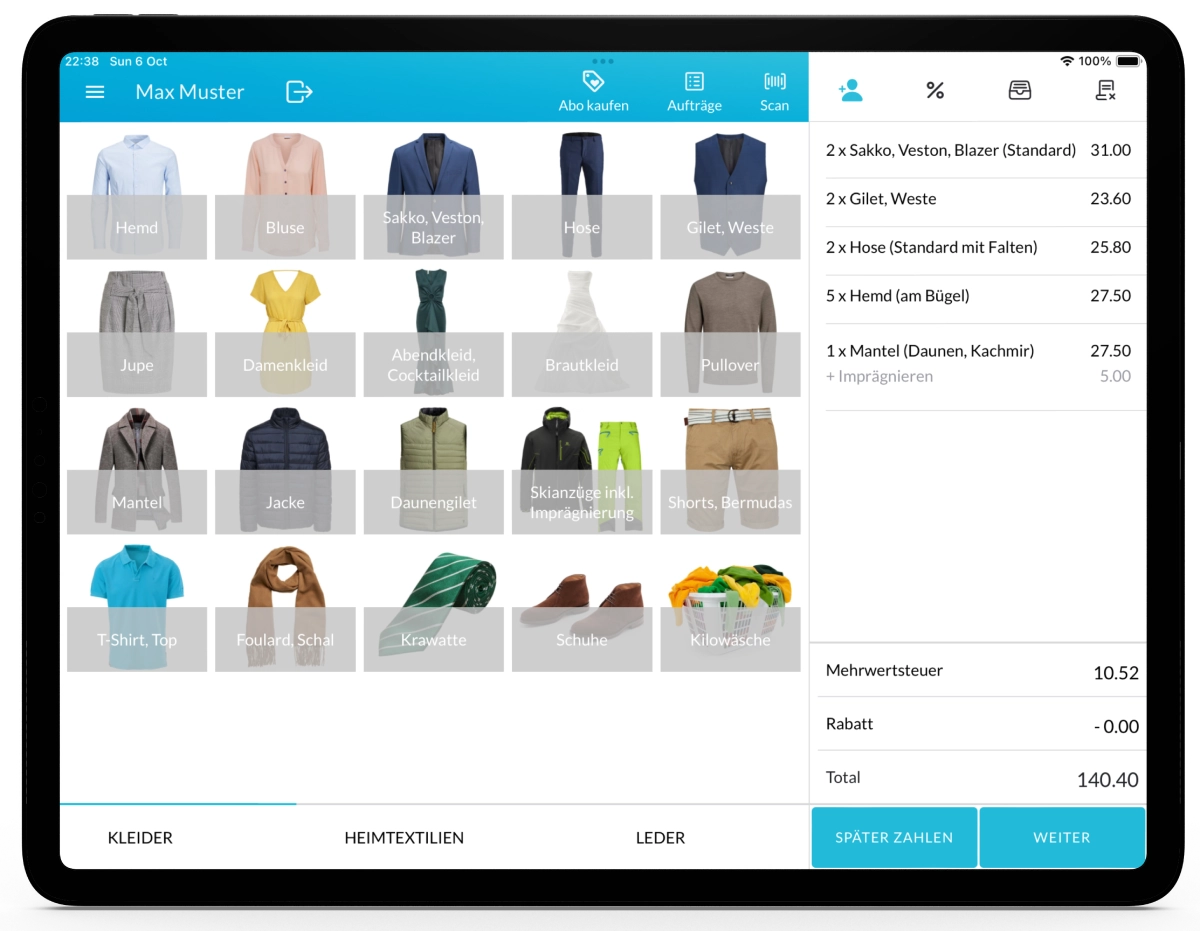Der Verkaufsprozess im Lagutta Kassensystem ist nahtlos und wurde für Effizienz und Flexibilität entwickelt. Ob Kundenzuordnung, Artikelauswahl, Abholdatum oder Zahlungsabwicklung – jeder Schritt ist auf ein optimales Erlebnis für Mitarbeitende und Kundschaft ausgelegt.
Schritt-für-Schritt-Anleitung zum Erstellen eines neuen Auftrags
1. Anmeldung und Navigation zur Verkaufsseite
Starten Sie die Lagutta POS App. Nach der Anmeldung mit Ihrer Mitarbeiter-PIN werden Sie automatisch zur Verkaufsseite weitergeleitet. Befinden Sie sich auf einer anderen Seite, tippen Sie auf das Menü-Symbol und wählen Sie Verkaufsseite.
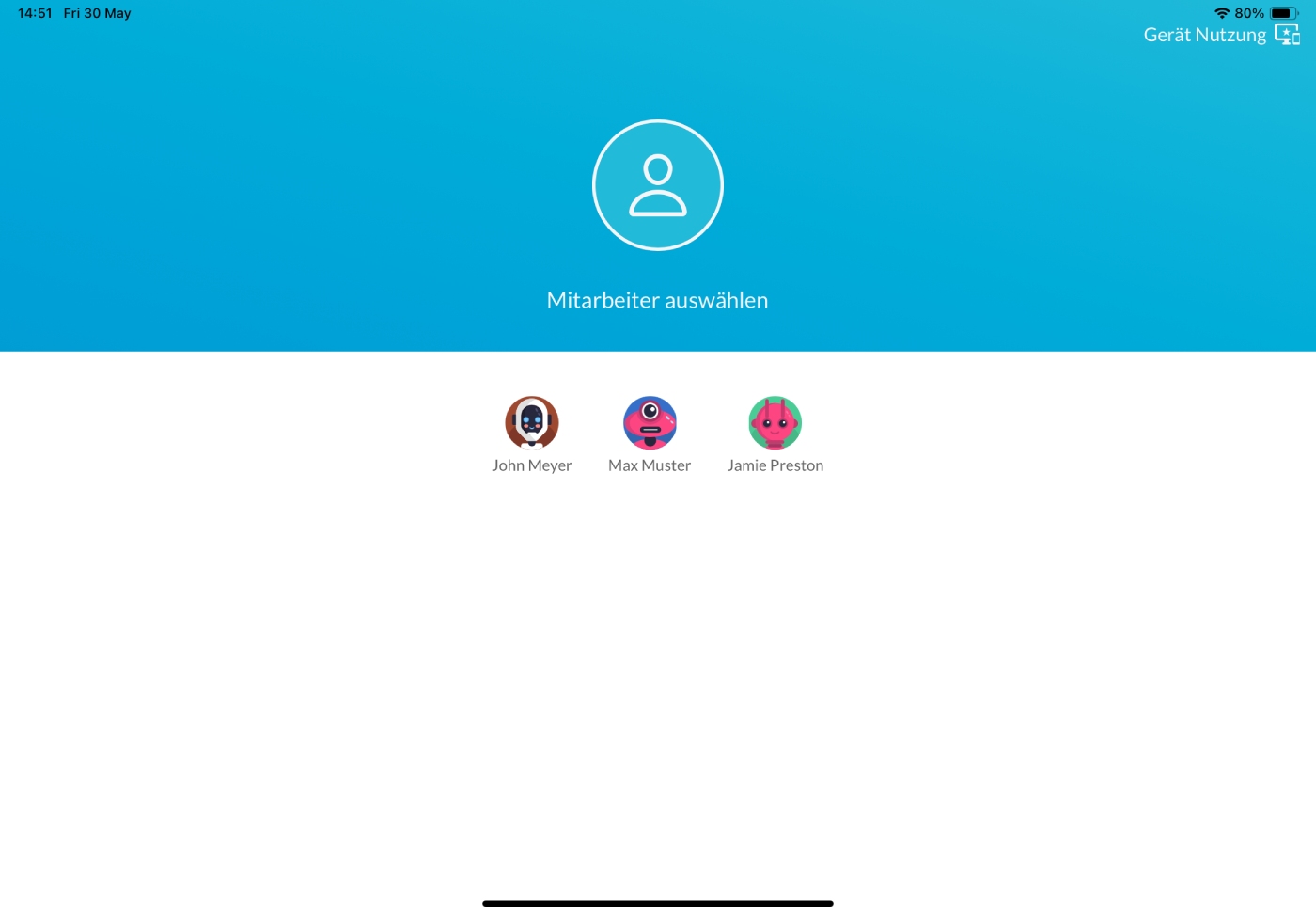
2. Kund:in zum Auftrag hinzufügen (optional)
Sie können Aufträge mit oder ohne Kundenzuordnung erstellen. Erfahren Sie, wie man einen Kunden zum Auftrag hinzufügt
Tippen Sie auf das Kunden-Symbol auf der Verkaufsseite.
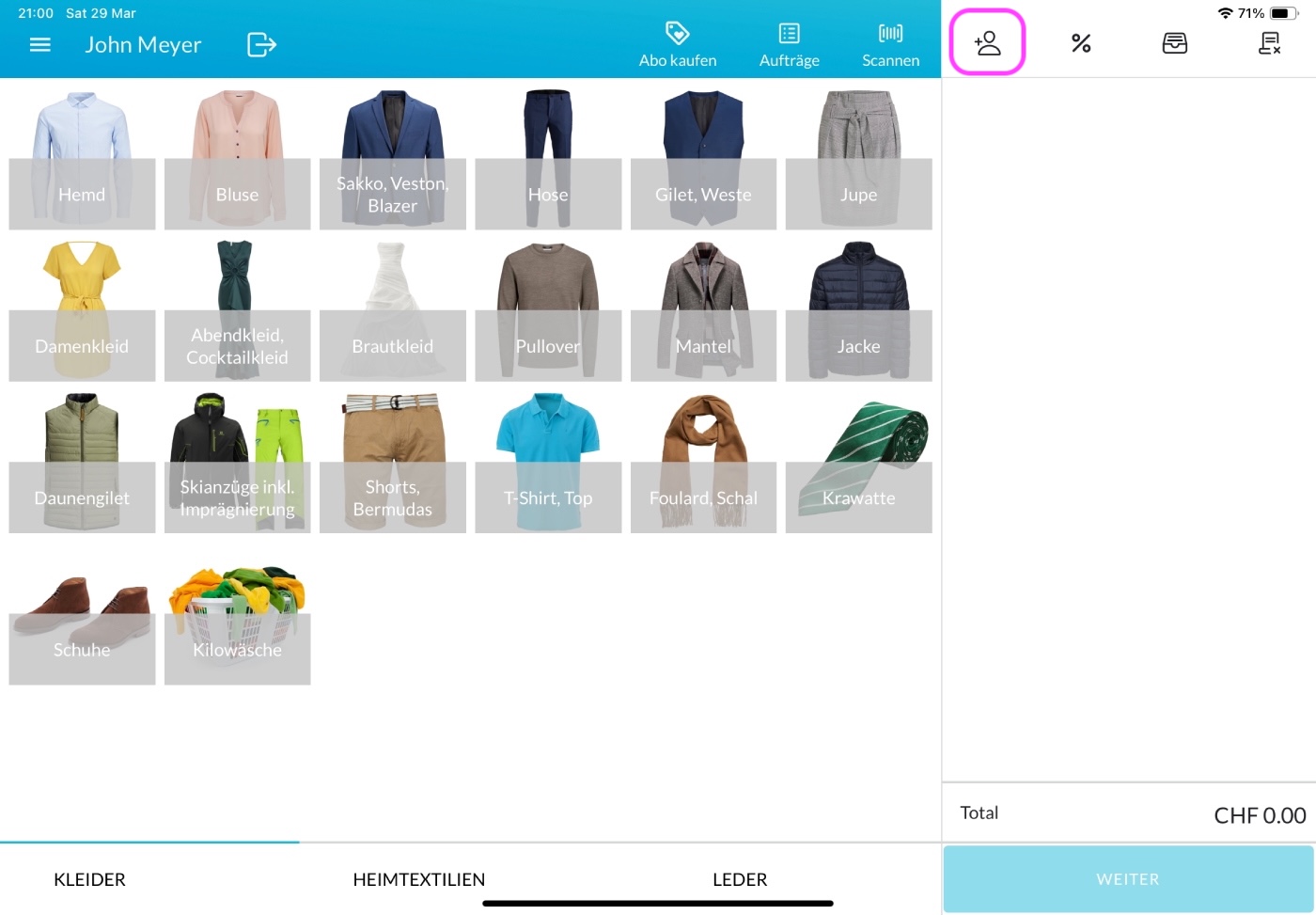
Wählen Sie einen bestehenden Kunden oder registrieren Sie einen neuen Kunden. Erfahren Sie, wie man neue Kunden registriert
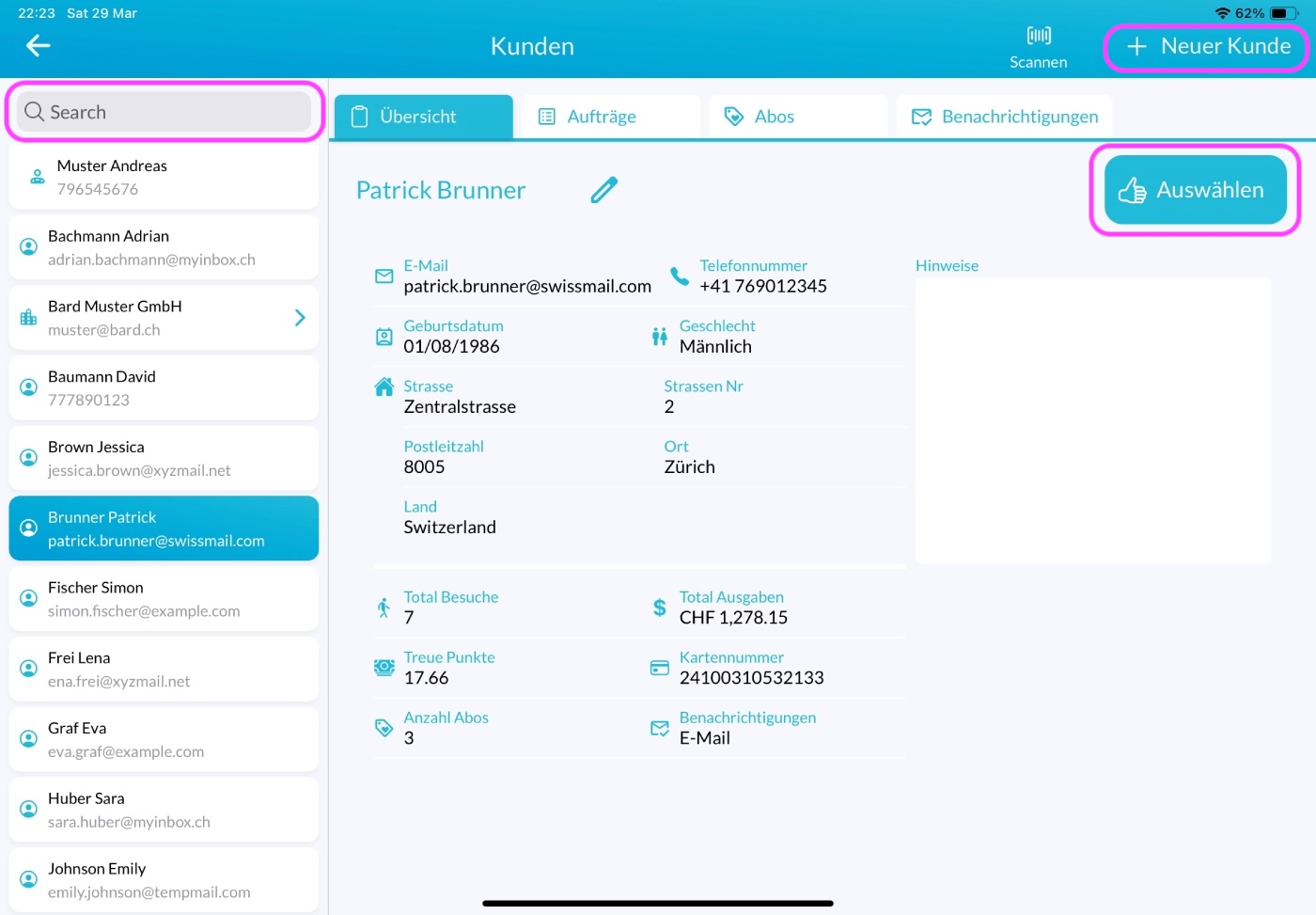
Hinweis: Das Hinzufügen einer Kundschaft ermöglicht:
- Versand von Auftragsbenachrichtigungen
- Verteilung von Treuepunkten (falls aktiviert)
- Nachverfolgung der Auftragsverläufe pro Kunde
3. Artikel oder Dienstleistungen zum Warenkorb hinzufügen
Auf der Verkaufsseite sehen Sie Artikel nach Kategorien sortiert.
Nutzen Sie die untere Leiste, um zwischen Kategorien zu navigieren. Erfahren Sie, wie man Kategorien hinzufügt
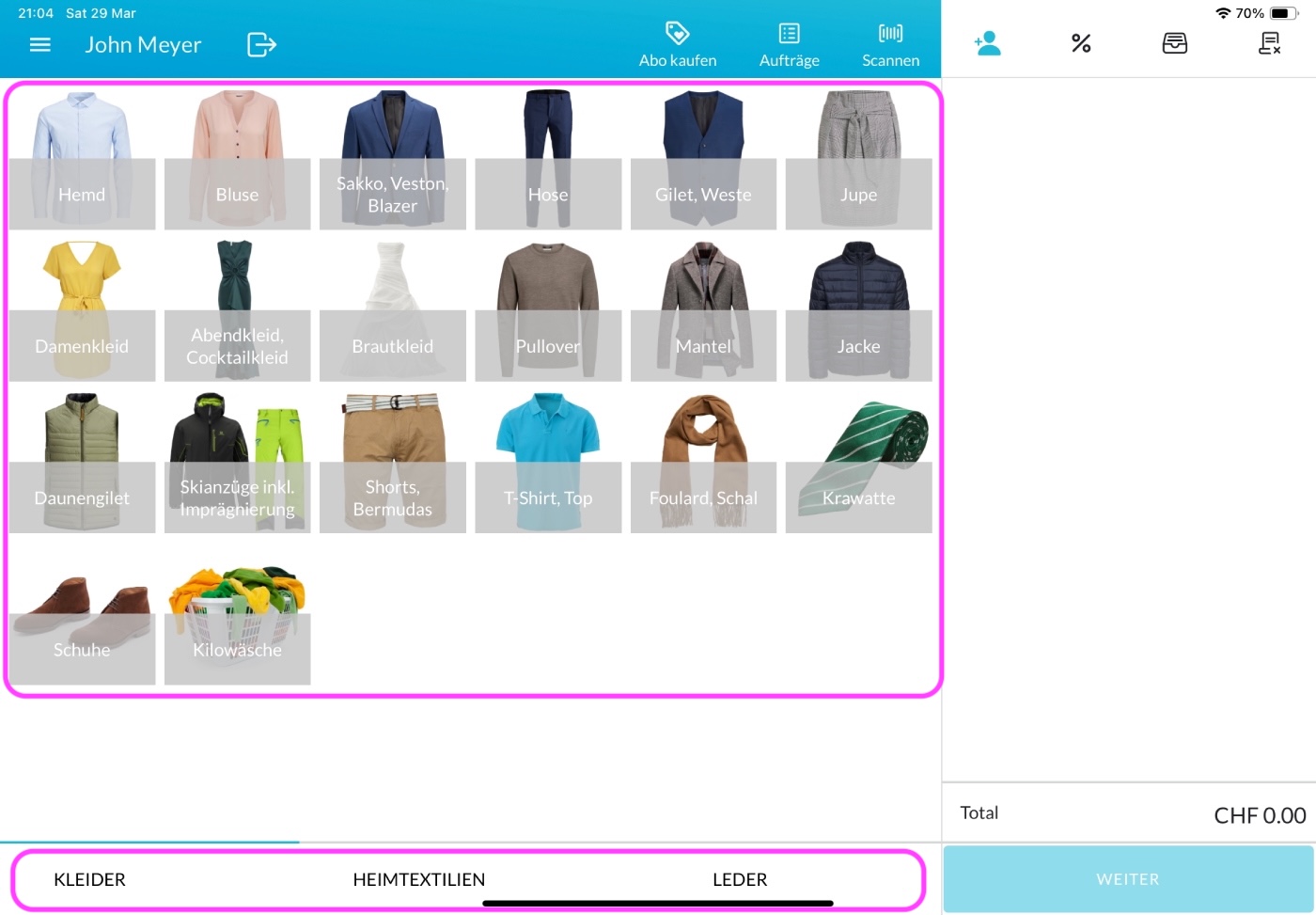
Klicken Sie auf den gewünschten Artikel/Dienstleistung, um das Artikel-Detailfenster zu öffnen. Erfahren Sie, wie man Artikel hinzufügt und konfiguriert
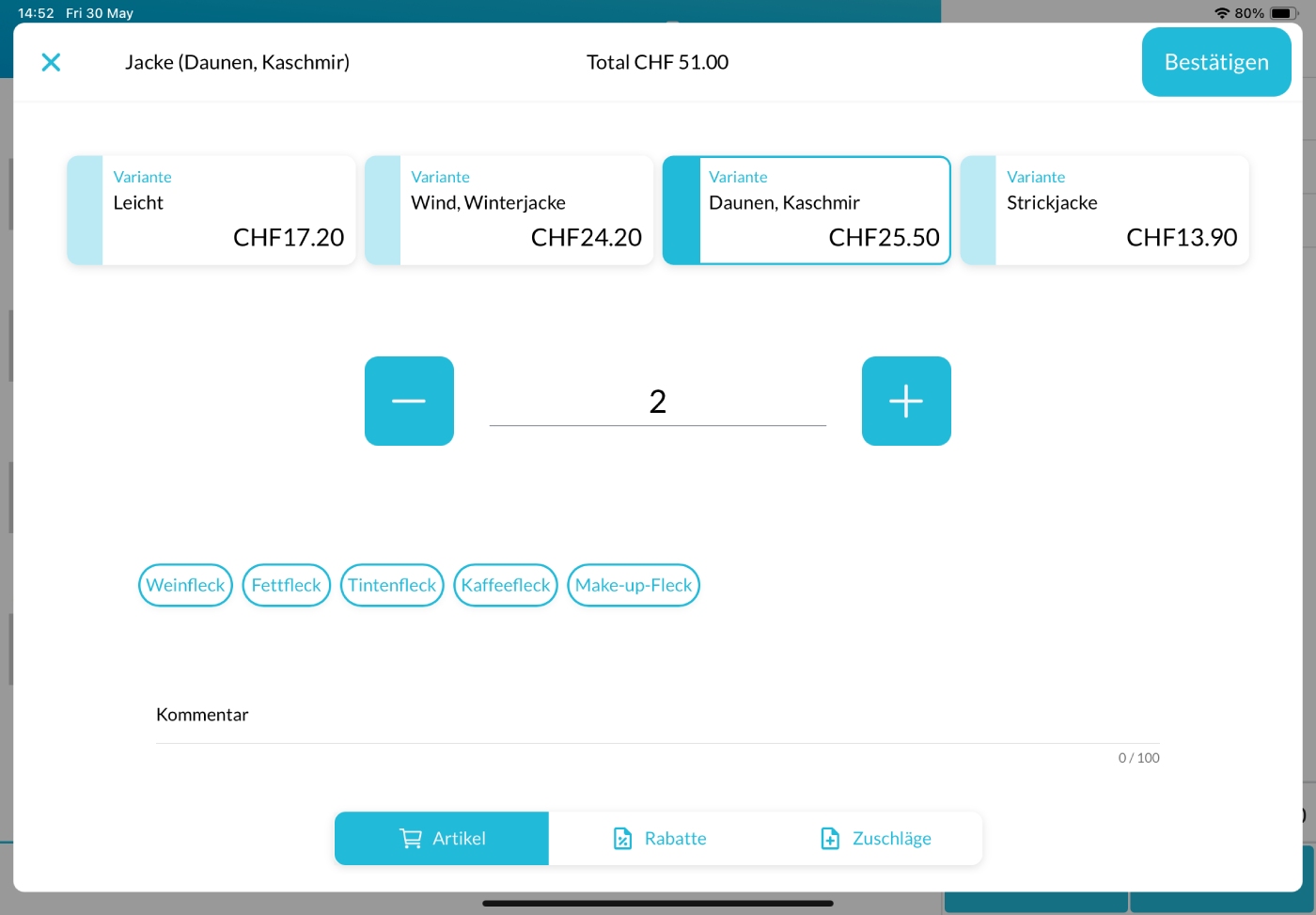
Im Artikel-Detailfenster können Sie folgende Einstellungen vornehmen:
- Artikelvariante: Falls der Artikel mehrere Varianten hat, wählen Sie die passende aus.
- Menge: Legen Sie die gewünschte Menge mit den Plus- und Minus-Schaltflächen fest.
- Tags: Wählen Sie passende Tags aus (mehrere möglich). Ausgewählte Tags werden hervorgehoben und auf dem Artikel-Etikett gedruckt. Erfahren Sie, wie man Tags hinzufügt
- Kommentare: Fügen Sie bei Bedarf einen Kommentar zum Artikel hinzu.
- Rabatte: Wechseln Sie zum Reiter Rabatt, um zugewiesene Rabatte anzuwenden. Automatische Rabatte werden automatisch berücksichtigt, sobald die Bedingungen erfüllt sind. Erfahren Sie, wie man einen Artikelnrabatt hinzufügt
- Zuschläge: Wechseln Sie zum Reiter Zuschläge, um Zuschläge anzuwenden. Sie können mehrere Zuschläge auswählen; diese werden hervorgehoben. Erfahren Sie, wie man Zuschläge hinzufügt
Sobald der Artikel konfiguriert ist, klicken Sie auf Bestätigen, um ihn dem Warenkorb auf der rechten Seite der Verkaufsseite hinzuzufügen. Wiederholen Sie diesen Schritt für alle weiteren Artikel.
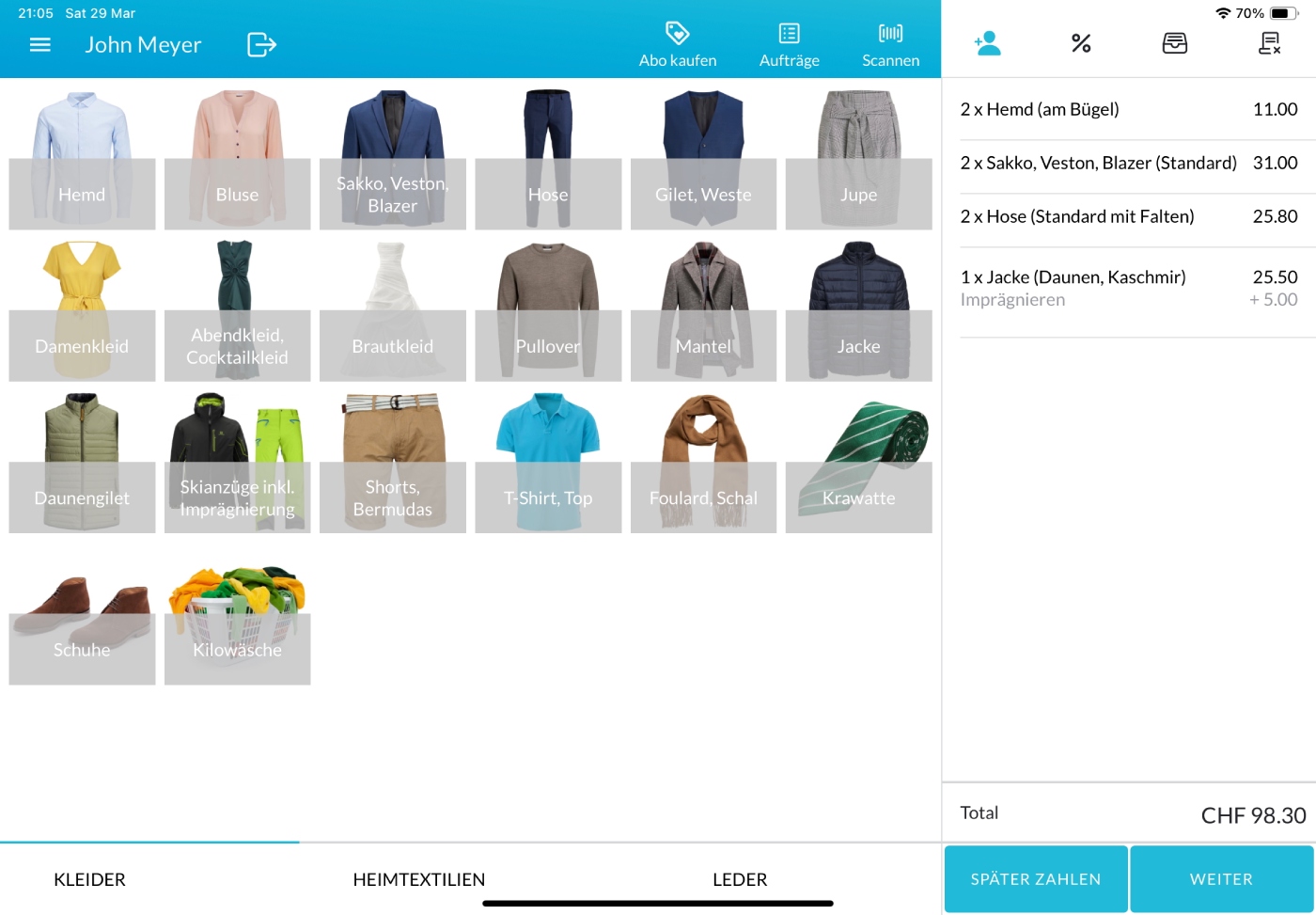
4. Abholdatum auswählen
Sobald alle Artikel hinzugefügt wurden, klicken Sie auf Weiter, um das Fenster zur Auswahl des Abholdatums zu öffnen. Ist diese Funktion in den Einstellungen deaktiviert, gelangen Sie direkt zur Zahlungsseite. Erfahren Sie, wie man das Fenster für Abholdatum aktiviert und konfiguriert
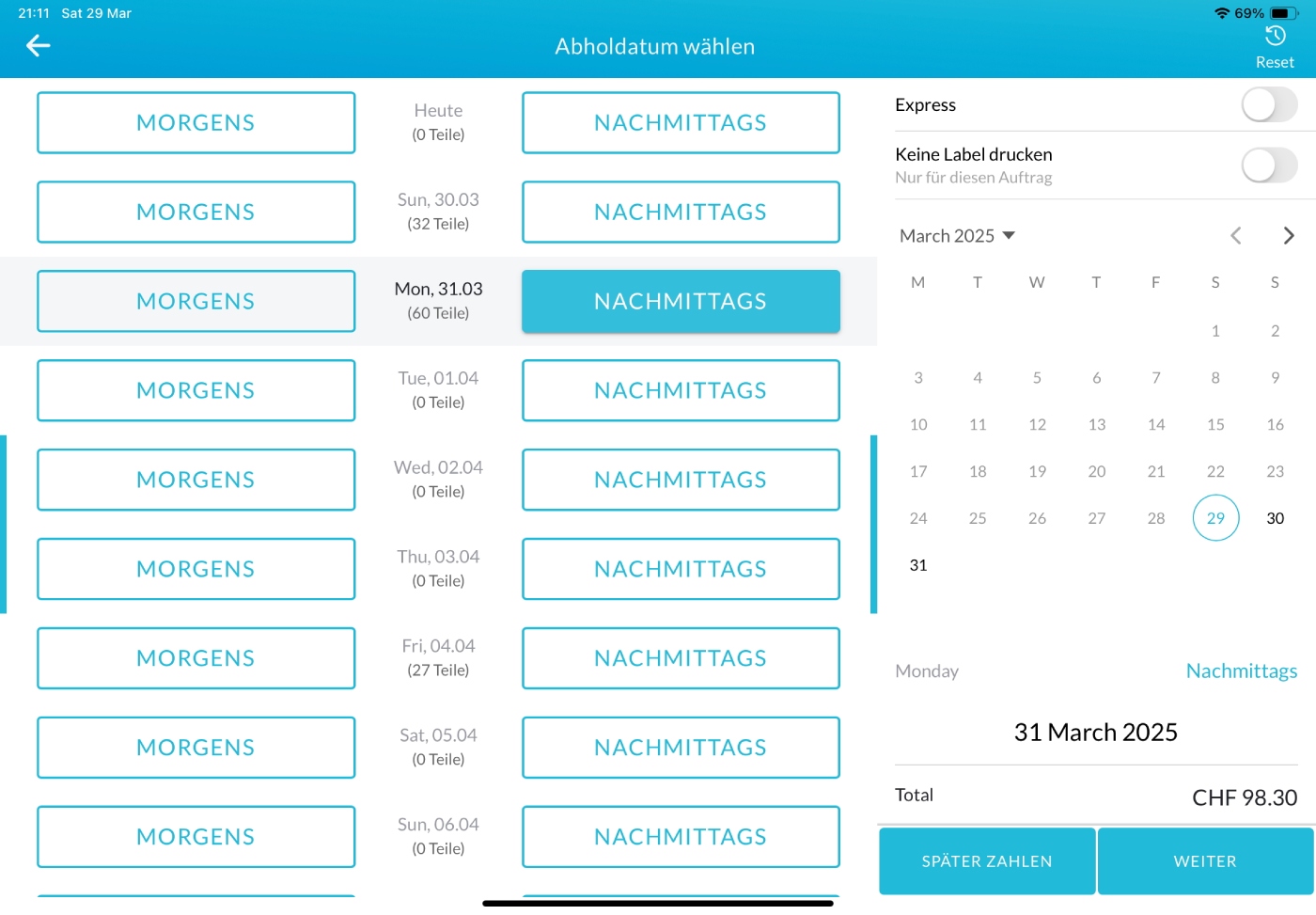
Im Fenster zur Abholdatumauswahl:
- Wählen Sie das Datum, an dem der Auftrag abholbereit sein soll, sowie Vormittag oder Nachmittag. Diese Information erscheint auf dem Kundenbeleg, der Auftragsbestätigung und den Artikel-Etiketten.
- Aktivieren Sie Express (oben rechts), wenn der Auftrag dringend ist. In diesem Fall wird ein Express-Vermerk auf der Auftragsbestätigung ausgegeben.
5. Zahlungsart wählen oder später bezahlen
Wenn der Kunde später bezahlen möchte (z. B. bei Abholung), klicken Sie auf Später Zahlen im Abholdatum-Fenster oder auf der Verkaufsseite. Der Auftrag wird abgeschlossen und Beleg, Auftragsbestätigung sowie Etiketten werden gedruckt.
Um die Zahlung jetzt durchzuführen:
- Klicken Sie auf Weiter, um zur Zahlungsseite zu gelangen.
- Wählen Sie eine der im Back Office konfigurierten Zahlungsarten. Erfahren Sie, wie man Zahlungsarten hinzufügt und verwaltet

Barzahlung
- Wählen Sie Barzahlung als Methode.
- Der Bildschirm zeigt drei Felder: Total, Erhalten und Wechselgeld.
- Darunter schlägt das System vier mögliche Beträge vor, die der Kunde basierend auf dem fälligen Gesamtbetrag zahlen könnte.
- Gibt der Kunde einen anderen Betrag, können Sie diesen über das Zahlenfeld eingeben. Die Felder Erhalten und Wechselgeld werden automatisch aktualisiert.
Kartenzahlung
- Bei externen Kartenterminals wählen Sie Kartenzahlung und geben den Betrag manuell auf dem Terminal ein.
- Für Zahlungen mit SumUp wählen Sie SumUp als Zahlungsmethode. Das Kassensystem überträgt den fälligen Betrag automatisch an das SumUp-Terminal und wartet, bis der Kunde die Zahlung abgeschlossen hat. Nach erfolgreicher Zahlung enthält der Beleg alle Zahlungsdetails (z. B. Kartentyp, Transaktions-ID).
Rechnung
- Möchte der Kunde per Rechnung bezahlen, wählen Sie Rechnung als Zahlungsmethode aus.
- Die Rechnung kann später im Back Office über die Rechnungsverwaltung erstellt und an den Kunden versendet werden.
5. Auftragsabschluss
Nach erfolgreicher Zahlung oder Auswahl von Später Zahlen erscheint der Erfolgsbildschirm – der Auftrag ist abgeschlossen. Das System ist nun bereit für den nächsten Auftrag.